Supra stv-lc24t740fl:
: Supra stv-lc24t740fl
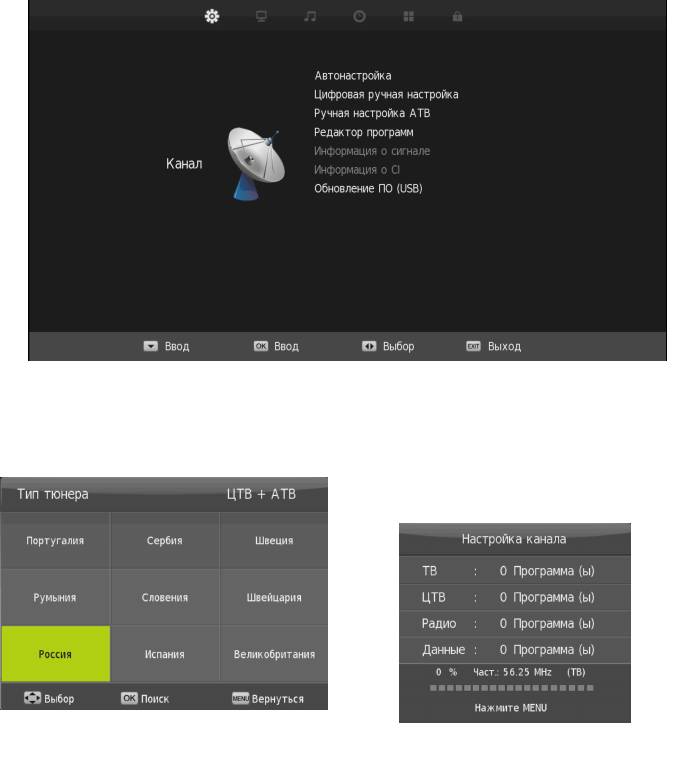
ПЕРЕХОД В МЕНЮ НАСТРОЕК
Используйте экранное меню, чтобы активировать
По завершению настроек нажмите кнопку MENU,
и настроить различные функции. Нажмите кнопку
чтобы вернуться в предыдущее меню, или кнопку
MENU, чтобы на экране отобразилось меню настро-
EXIT, чтобы закрыть все окна меню.
ек. Кнопками FG выберите нужную станицу меню
настроек: Канал, Изображение, Звук, Время,
ПРИМЕЧАНИЯ:
Опции, Блокировка.
1. Некоторые параметры доступны для
В выбранном меню настроек кнопками FG выде-
настройки только при условии подключении
лите параметр для настройки и нажмите кнопку
соответствующего источника сигнала.
ENTER. Затем кнопками DE выполните нужные на-
стройки и нажмите кнопку ENTER для подтвержде-
2. Во время работы с меню настроек пользуй-
ния.
тесь подсказками в нижней части окна.
МЕНЮ НАСТРОЕК ТЕЛЕКАНАЛОВ
Auto Tuning – Автоматический поиск и сохранение
Country – Страна. К нопками FG выберите свою
телеканалов. Выделите данный параметр и
страну,
затем нажмите кнопку ОК для
нажмите
кнопку OK, чтобы перейти в дополни-
подтверждения и перехода к следующему
тельное меню.
параметру настройки.
Кнопками FG выделите нужный тип поиска,
затем нажмите кнопку ОК, чтобы
начать поиск и
сохранение телеканалов.
15
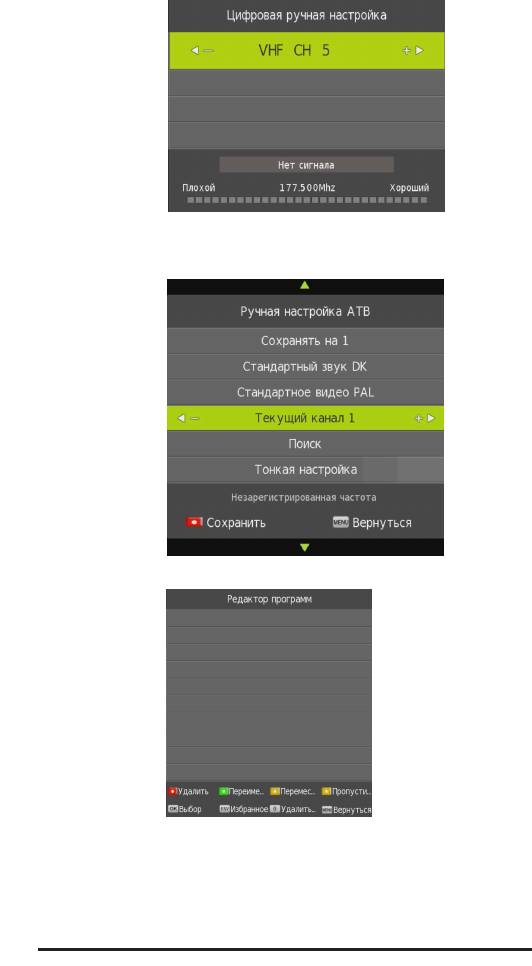
По завершению автоматического поиска все найденные телеканалы будут сохранены в памяти
телевизора. Чтобы прервать поиск, нажмите кнопку MENU.
Ручная настройка цифрового ТВ DVB-T
Выберите Ручную настройку DVB-T и нажмите клавишу ОК. Настройте частоту, символ и тип
QAM, выберите пункт "Поиск" для начала ручной настройки каналов.
Ручная настройка аналогового ТВ ATV
Нажмите ОК после выбора необходимого пункта меню. После настройки звуковой системы и
других опций, выберите пункт "Поиск" и нажмите ОК.
Редактирование программ
После выбора опции "Редактирование программ", Вы можете, используя соответствующие
клавиши, настраивать список программ. С помощью красной клавиши можно удалить
программу, зеленая клавиша позволяет редактировать программы. Вы можете нажать желтую
клавишу для перемещения и синюю для пропуска. Если Вы нажмете 0, все программы удалятся.
16
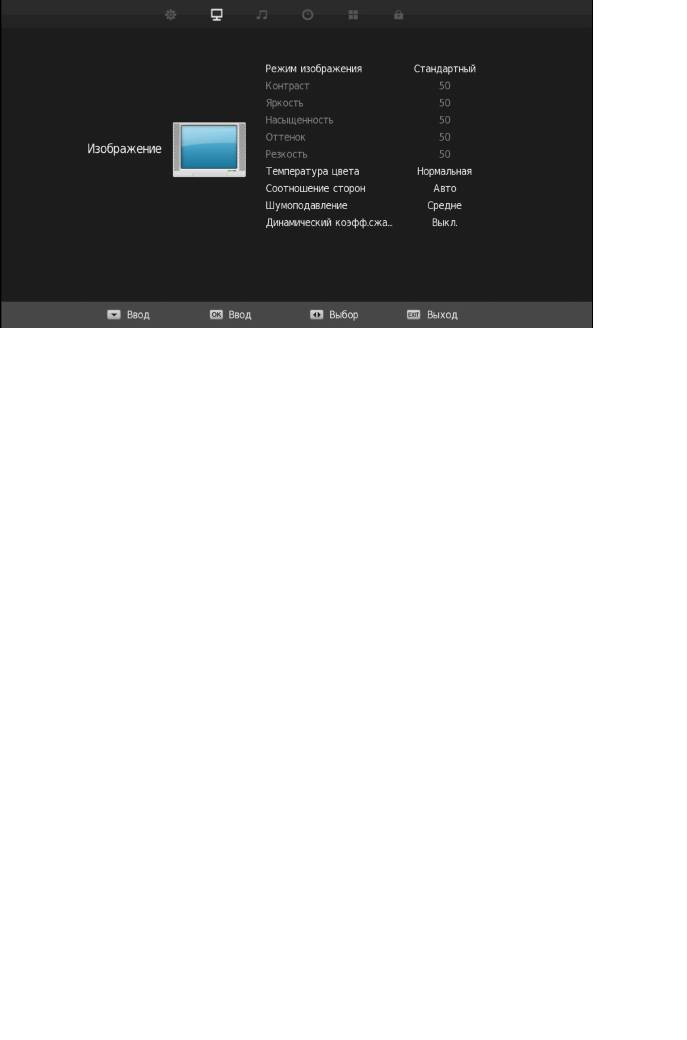
МЕНЮ НАСТРОЕК ИЗОБРАЖЕНИЯ
Режим изображения. Выбрав нужный режим
Соотношение сторон
изображения, вы можете одновременно
Вы можете выбрать режимы: Авто,
отрегулировать яркость, контрастность,
Приближение1, Приближение2, 16:9 или
насыщенность и резкость изображения.
Вы также можете выбрать режим изображения,
4:3.
нажав кнопку пульта ДУ P.MODE.
В Пользвательском режиме возможна
индивидульная раздельная настройка параметров
Подавление шумов
изображения, таких как Яркость, Контрастность и
Выберите опцию подавления шумов и
т.п.
выберите подходящий режим подавления:
Contrast - Контрастность. При настройке
низкий/средний/высокий/выключен.
контрастности изменяется соотношение между
светлыми и темными областями изображения.
Brightness - Яркость. При увеличении яркости
темные области изображения становятся более
светлыми, а при уменьшении – светлые области
изображения становятся более темными.
Hue – Оттенок. Настройка оттенка позволяет
сделать цвета более естественными. Данная
настройка доступна только для системы цвета NTSC.
Sharpness - Резкость. Увеличение резкости
изображения делает контуры изображения более
четкими.
Saturation - Насыщенность. Регулировка
насыщенности и глубины цветов.
Цветовая температура
Выберите опцию цветовой температуры и
настраивайте ее при помощи клавиш навигации.
Вы можете выбрать холодную/теплую/нормальную
температуру.
17
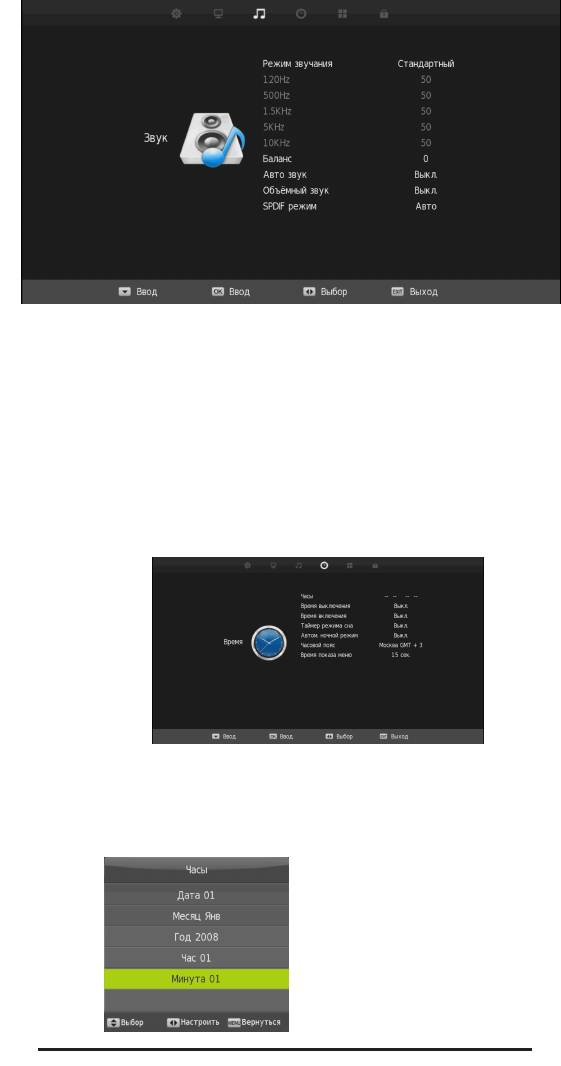
МЕНЮ НАСТРОЕК ЗВУКА
Автозвук - Автоматическая регулировка громкости.
Режим звучания. Выберите подходящий режим из
Вы можете активировать (On) или отключить (O)
списка. В Пользвательском режиме возможна
функцию.
индивидульная раздельная настройка параметров
звучания:
Пять значений частот – Выполните настройку
тембра звука.
Баланс. В этом пункте вы можете отрегулировать
баланс между правым и левым динамиками
телевизора.
МЕНЮ НАСТРОЕК ВРЕМЕНИ И ТАЙМЕРА
Часы
Выберите пункт Часы и нажмите ОК. Здесь Вы можете настраивать число, месяц, год и другие
опции с помощью с стрелок вправо и влево.
18
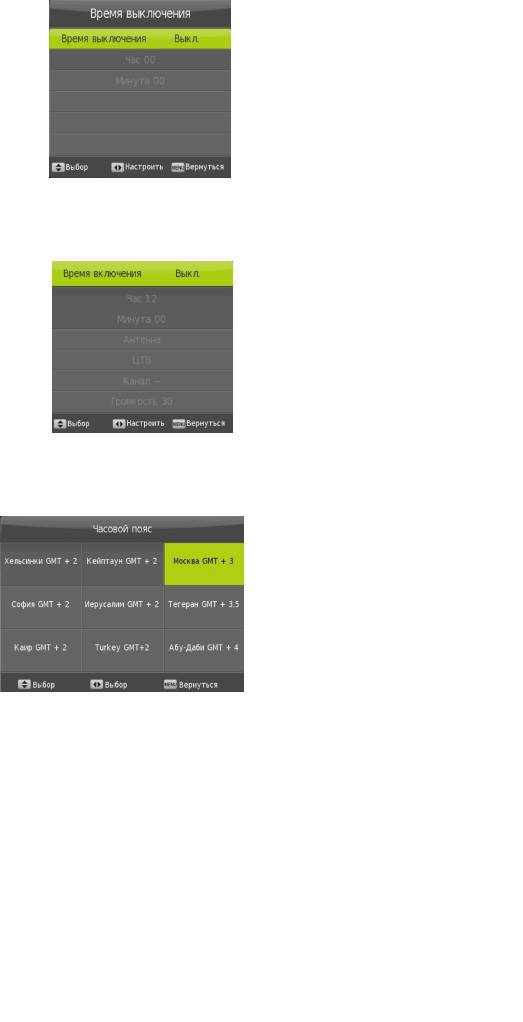
Выберите пункт Времы выключения и нажмите ОК. Стрелками влево и вправо измените необходимые
настройки. Вы можете задавать время выключения отдельно для выходных и будних дней.
Выберите пункт Время включения и нажмите ОК. Стрелками влево и вправо измените необходимые
настройки. Вы можете задавать время включения отдельно для выходных и будних дней.
Выберите пункт Часовой пояс и нажмите ОК. Появится список часовых поясов, из которых Вы
можете выбрать необходимый.
Выберите пункт Таймер сна и нажмите клавишу вправо для настройки. Вы можете выбрать
любое время от 10 до 240 минут.
Автоматический режим ожидания
Выберите пункт Автоматический режим ожидания и нажмите клавишу вправо для
настройки. Мы можете выбрать 3ч/4ч/5ч или выключить функцию автоматического режима
ожидания.
Таймер экранного меню
Выберите опцию Таймер экранного меню и нажмите клавишу вправо для настройки. Вы
можете выбрать время от 5с до 30с.
19
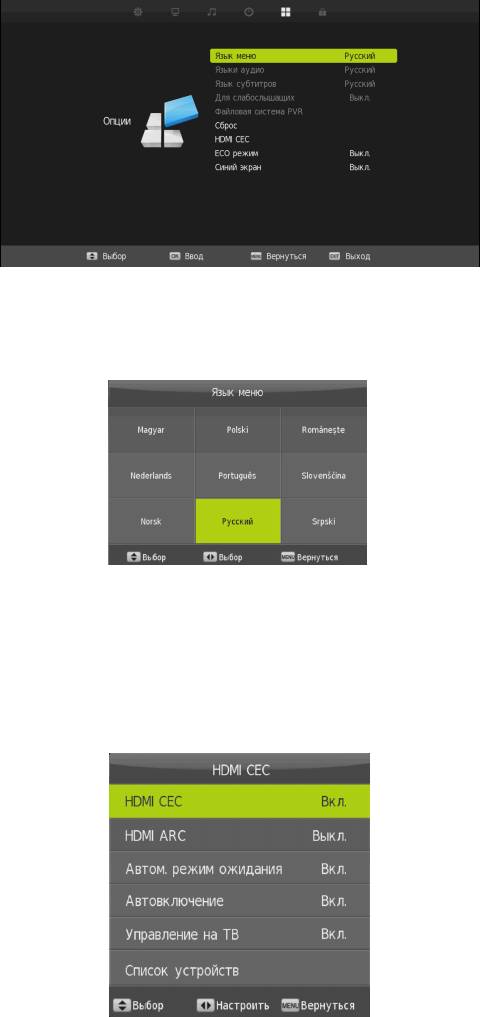
МЕНЮ ДОПОЛНИТЕЛЬНЫХ НАСТРОЕК
В меню Язык Вы можете настроить язык экранного меню, звука, субтитров. Выберите
необходимый пункт меню и нажмите ОК. При помощи стрелок изменяйте необходимые
параметры.
Сброс
После выбора опции Сброс и нажатия клавиши ОК, Вы увидете окно для подтверждения сброса. Это
повлияет на все Ваши настройки.
Функция HDMI CEC сделает взаимодействие с телевизором более удобным. Вы можете настроить
HDMI ARC, Автоматический режим ожидания, Автоматическое включение, Управление устройствами
по Вашему желанию.
Ручная
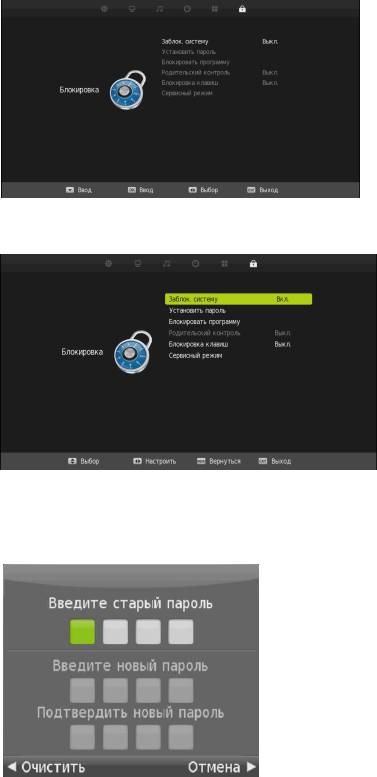
МЕНЮ БЛОКИРОВКИ
Выберите пункт Блокировка и нажмите ОК для настройки. После этого, на экране появится окно
ввода пароля. Для получения доступа к настройкам необходимо ввести пароль по умолчанию 0000
Установка пароля
Если Вы хотите изменить пароль, выберите пункт Установка пароля. Убедитесь в правильном
вводе информации.
Блокировка программ. Выберите программу, которая Вам не нужна и нажмите зеленую клавишу
ля блокировки. Для возврата в предыдущее меню, нажмите клавишу Меню.
Родительский контроль
Уровень родительского контроля настраивается от 4 до 18. Вы не сможете делать соответствующие
операции после включения Родительского контроля.
Оглавление
-
-
-
-
-
-
-
-
-
-
-
- ТЕХНИЧЕСКИЕ ХАРАКТЕРИСТИКИ
-
-






